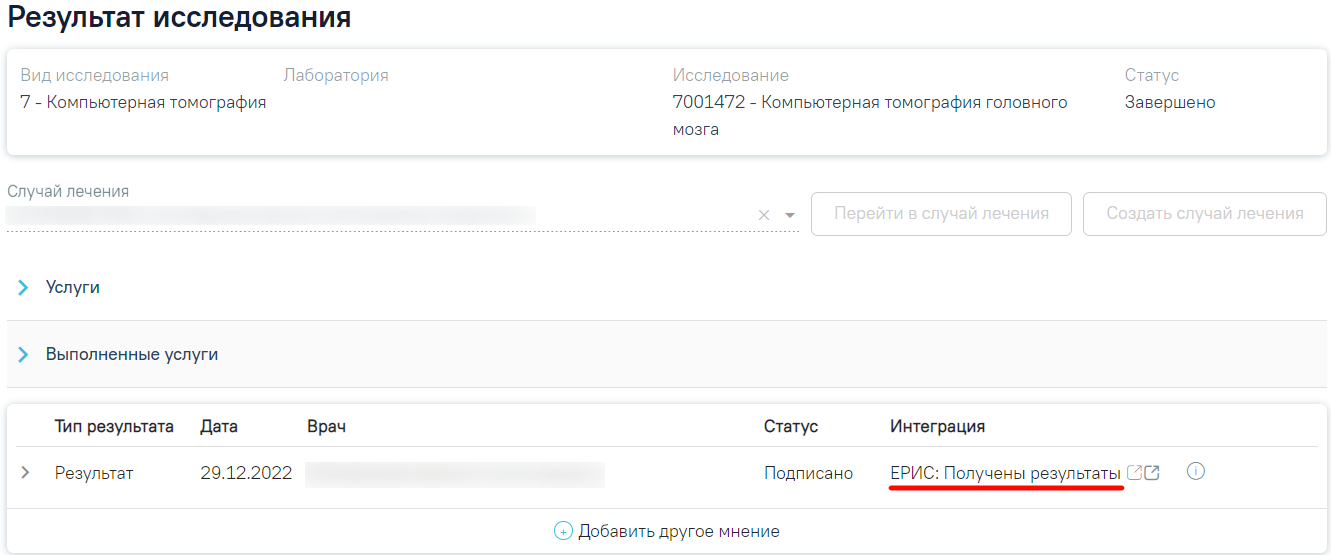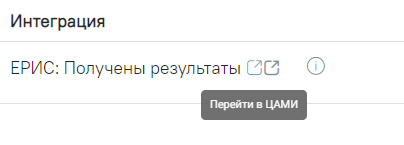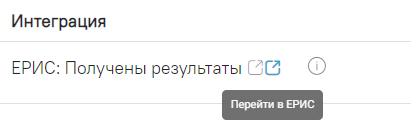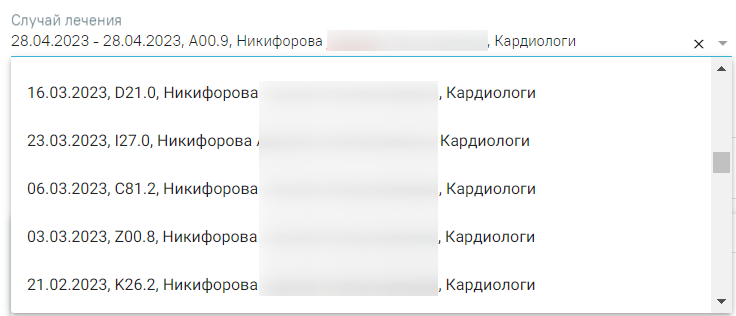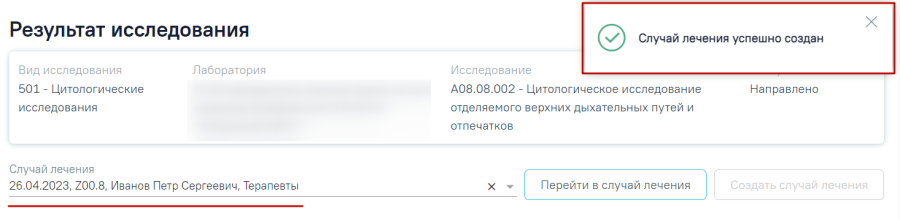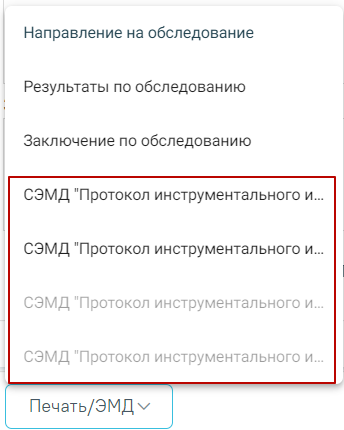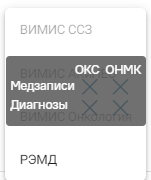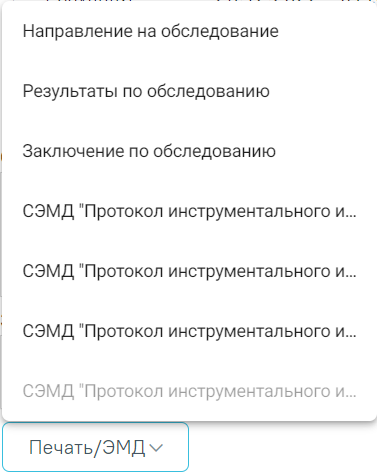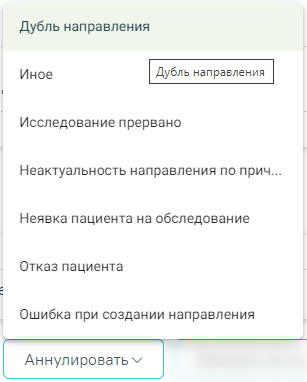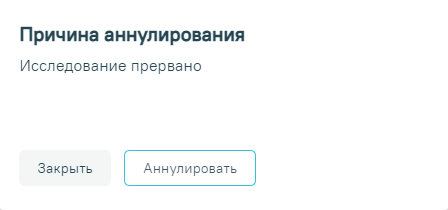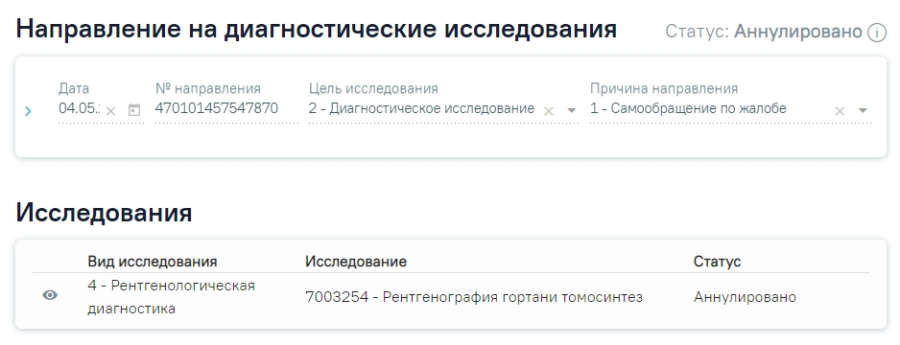...
Кнопки «Аннулировать», «Печать».
Ввод результатов исследования
В случае если ТАП с выписанным направлением закрыт, то поля для ввода и редактирования результатов исследования будут заблокированы. Внесение результата исследования возможно в статусе направления «Выписано», «Частично завершено».
Направление на диагностические исследования в статусе «Выписано»
Результаты исследования могут также передаваться в Систему из ЦЛИС, если включена системная настройка «Взаимодействие с ЦЛИС». Передача осуществляется только по тем видам исследований, которые указаны в системной настройке «Коды видов исследований для взаимодействия с ЦЛИС».
Также результаты исследований могут передаваться в Систему из ЕРИС, если включена системная настройка «Коды видов исследовании взаимодействия с ЕРИС». Передача осуществляется только по тем видам исследований, которые указаны в системной настройке.
Статус взаимодействия с ЦЛИС/ЕРИС отображается на форме «Направление на диагностические исследования» в списке исследований в столбце «Статус» при наведении курсора на значок , а также на форме «Результат исследования» в столбце «Интеграция».
Отображение статуса взаимодействия на форме «Направление на диагностические исследования»
Отображение статуса в столбце «Интеграция»
При нажатии кнопок , расположенных справа от статуса, осуществляется переход в ЦАМИ или ЕРИС.
Переход в ЦАМИ
Переход в ЕРИС
Для внесения результата вручную необходимо нажать кнопку в строке с исследованием.
Кнопка «Редактировать»
Откроется вкладка «Результат исследования».
Вкладка «Результат исследования»
Данная вкладка условно поделена на несколько областей:
- область с информацией об исследовании;
- случай лечения;
- услуги;
- выполненные услуги;
- область с полями для ввода данных по исследованию.
Информация об исследовании
Поле «Случай лечение» автоматически заполняется данными ТАП, по которому было создано направление. В поле отображается следующая информация: дата ТАП, код диагноза, ФИО и должность врача. Если ТАП закрыт, отображается дата открытия и закрытия ТАП.
Область с информацией о случае лечения
Поле «Случай лечение» доступно для редактирования, для этого следует выбрать подходящий ТАП из выпадающего списка. Сортировка осуществляется по дате открытия случая лечения в порядке убывания.
Выбор ТАП из выпадающего списка
Для перехода в случай лечения пациента следует нажать кнопку .
Переход в случай лечения
Кнопка «Создать случай лечения» доступна при незаполненном поле «Случай лечения». При нажатии кнопки «Создать случай лечения» будет создан новый случай лечения. Данные созданного случая лечения отображаются в поле «Случай лечения».
Данные автоматически созданного случая лечения
При создании случая лечения из формы «Результат исследования» следующие поля в ТАП заполняются автоматически:
Запись на прием по направлению
Для того чтобы записать пациента на прием, необходимо нажать кнопку «Записать на прием». Отобразится форма записи на приём.
Форма записи на прием
Запись на приём производится в несколько шагов: выбор учреждения, выбор специализации, выбор врача/кабинета/оборудования (в зависимости от цели направления), выбор времени и подтверждение записи. Выбор учреждения, выполняемый на первом шаге, осуществляется автоматически на основе учреждения, указанного в поле «Направлен в медицинскую организацию», и недоступен для редактирования.
После подтверждения записи пациент будет записан на приём, информация о записи отобразится на странице «Направление на диагностическое исследование». Для отмены записи необходимо нажать кнопку «Отменить запись».
Информация о записи на прием
Для аннулирования направления необходимо нажать кнопку «Аннулировать». В результате отобразится сообщение о том, направление успешно аннулировано. Также при аннулировании запись на приём будет отменена.
Сообщение об успешном аннулировании направления
Сообщение об успешной отмене записи на приём
Печать направления
| Включить выборку | ||||||
|---|---|---|---|---|---|---|
|
Ввод результатов исследования
В случае если ТАП с выписанным направлением закрыт, то поля для ввода и редактирования результатов исследования будут заблокированы. Внесение результата исследования возможно в статусе направления «Выписано», «Частично завершено».
Направление на диагностические исследования в статусе «Выписано»
Результаты исследования могут также передаваться в Систему из ЦЛИС, если включена системная настройка «Взаимодействие с ЦЛИС». Передача осуществляется только по тем видам исследований, которые указаны в системной настройке «Коды видов исследований для взаимодействия с ЦЛИС».
Также результаты исследований могут передаваться в Систему из ЕРИС, если включена системная настройка «Коды видов исследовании взаимодействия с ЕРИС». Передача осуществляется только по тем видам исследований, которые указаны в системной настройке.
Статус взаимодействия с ЦЛИС/ЕРИС отображается на форме «Направление на диагностические исследования» в списке исследований в столбце «Статус» при наведении курсора на значок , а также на форме «Результат исследования» в столбце «Интеграция».
Отображение статуса взаимодействия на форме «Направление на диагностические исследования»
Отображение статуса в столбце «Интеграция»
При нажатии кнопок , расположенных справа от статуса, осуществляется переход в ЦАМИ или ЕРИС.
Переход в ЦАМИ
Переход в ЕРИС
Для внесения результата вручную необходимо нажать кнопку в строке с исследованием.
Кнопка «Редактировать»
Откроется вкладка «Результат исследования».
Вкладка «Результат исследования»
Данная вкладка условно поделена на несколько областей:
- область с информацией об исследовании;
- случай лечения;
- услуги;
- выполненные услуги;
- область с полями для ввода данных по исследованию.
Информация об исследовании
Поле «Случай лечение» автоматически заполняется данными ТАП, по которому было создано направление. В поле отображается следующая информация: дата ТАП, код диагноза, ФИО и должность врача. Если ТАП закрыт, отображается дата открытия и закрытия ТАП.
Область с информацией о случае лечения
Поле «Случай лечение» доступно для редактирования, для этого следует выбрать подходящий ТАП из выпадающего списка. Сортировка осуществляется по дате открытия случая лечения в порядке убывания.
Выбор ТАП из выпадающего списка
Для перехода в случай лечения пациента следует нажать кнопку .
Переход в случай лечения
Кнопка «Создать случай лечения» доступна при незаполненном поле «Случай лечения». При нажатии кнопки «Создать случай лечения» будет создан новый случай лечения. Данные созданного случая лечения отображаются в поле «Случай лечения».
Данные автоматически созданного случая лечения
При создании случая лечения из формы «Результат исследования» следующие поля в ТАП заполняются автоматически:
- Дата открытия – указывается дата проведения исследования. Поле доступно для редактирования.
- Основной диагноз – по умолчанию заполняется значением «Z00.8 - Другие общие осмотры» и недоступно для редактирования. Значение поля «Основной диагноз» заполняется согласно системной настройке «ТАП. Основной диагноз, код (по умолчанию)». Если в настройке не указан диагноз, то в поле «Основной диагноз» будет указан диагноз из направления.
- Дата закрытия – по умолчанию указывается текущая дата. Поле доступно для редактирования.
- Вид оплаты – по умолчанию заполняется значением «1 - ОМС» и доступно для редактирования. Значение поля «Вид оплаты» заполняется согласно
- Дата открытия – указывается дата проведения исследования. Поле доступно для редактирования.
- Основной диагноз – по умолчанию заполняется значением «Z00.8 - Другие общие осмотры» и недоступно для редактирования. Значение поля «Основной диагноз» заполняется согласно системной настройке «ТАП. Основной диагноз, код (по умолчанию)». Если в настройке не указан диагноз, то в поле «Основной диагноз» будет указан диагноз из направления.
- Дата закрытия – по умолчанию указывается текущая дата. Поле доступно для редактирования.
- Вид оплаты – по умолчанию заполняется значением «1 - ОМС» и доступно для редактирования. Значение поля «Вид оплаты» заполняется согласно пользовательской настройке «ТАП. Вид оплаты, код (по умолчанию)».
- Цель посещения – по умолчанию заполняется значением «1.0 - Посещение по заболеванию» и доступно для редактирования. Значение поля «Цель посещения» заполняется согласно пользовательской настройке «ТАП.Вызов врача.Цель посещения,код (по умолчанию)».
- Место обслуживания – по умолчанию заполняется значением «1 - Поликлиника» и доступно для редактирования. Значение поля «Место обслуживания» заполняется согласно системной настройке «ТАП. Место посещения, код (по умолчанию)».
- Результат обращения – по умолчанию заполняется значением «301 - Лечение завершено» и доступно для редактирования. Значение поля «Результат обращения» заполняется согласно системной настройке «ТАП. Результат обращения, код (по умолчанию)».
- Исход обращения – по умолчанию заполняется значением «304 - Без перемен» и доступно для редактирования. Значение поля «Исход обращения» заполняется согласно системной настройке «ТАП. Исход заболевания, код (по умолчанию)».
- Врач – заполняется данными текущего пользователя. При наведении на значок или при выборе врача из выпадающего списка отображается всплывающая подсказка с информацией о враче: код и ФИО, должность, специальность, профиль, отделение, медицинская организация.
...
Для вывода формы предварительного просмотра СЭМД «Протокол инструментального исследования» необходимо нажать кнопку «Печать/ЭМД» и выбрать соответствующий пункт.
Меню выбора системы при нажатии кнопки «Печать/ЭМД»
Для формирования СЭМД «Протокол инструментального исследования ВИМИС АКиНЕО» требуется выполнение одного из следующих условий:
- Наличие открытой карты беременной и пациент женского пола.
- Основной диагноз попадает в диапазон диагнозов О00.0 – О99.0, Z32 – Z39.2 и пациент женского пола.
В случае выбора системы «ВИМИС АКиНЕО» автоматически будет сформирован ЭМД и отправлен в ВИМИС АКиНЕО. После отправки направления в ВИМИС АКиНЕО отобразится сообщение об успешном проведении операции.
Сообщение об успешном проведении операции
исследования» необходимо нажать кнопку «Печать/ЭМД» и выбрать соответствующий пункт.
Меню выбора системы при нажатии кнопки «Печать/ЭМД»
Для формирования СЭМД «Протокол инструментального исследования ВИМИС ССЗ» для больных сердечно-сосудистыми заболевания и отправки в ВИМИС ССЗ ВИМИС АКиНЕО» требуется выполнение одного из следующих условий:
- Наличие
...
- открытой карты беременной и пациент женского пола.
- Основной диагноз попадает в диапазон диагнозов О00.0 – О99.0, Z32 – Z39.2 и пациент женского пола.
В случае выбора системы «ВИМИС АКиНЕО» автоматически будет сформирован ЭМД и отправлен в ВИМИС АКиНЕО
...
После выбора системы будет подписан и отправлен соответствующий СЭМД. После отправки направления в ВИМИС CCЗ АКиНЕО отобразится сообщение об успешном проведении операции.
Сообщение об успешном проведении операции
Доступность систем для отправки регулируется условиями, которые отображаются во всплывающей подсказке при наведении на пункт меню, например, наличие соответствующих заполненных медзаписей и диагнозов, включение в регистр.
Отображение всплывающей подсказки при наведении на пункт меню
Сообщение об успешном проведении операции
Для формирования СЭМД «Протокол инструментального исследования ВИМИС Онкология» ССЗ» для больных сердечно-сосудистыми заболевания и отправки в ВИМИС Онкология ССЗ требуется выполнение следующих условий:
- Наличие заполненной и подписанной медицинской записи «Первичный осмотр (Регистр ОКС ВИМИС ССЗ) амб.» или «Первичный осмотр (Регистр ОНМК ВИМИС ССЗ) амб.».
- У пациента должен быть установлен один из диагнозов, относящихся к группе ССЗ или ОНМК.
- Пациент должен быть включен в регистр ОКС и/или ОНМК.
- Направление должно быть
- Основной диагноз попадает в диапазон диагнозов С00-C97, D00-D09.
- Направление находится в статусе «Завершено».
После выбора системы будет подписан и отправлен соответствующий СЭМД. После отправки направления в ВИМИС Онкология CCЗ отобразится сообщение об успешном проведении операции.
Сообщение об успешном проведении операции
Если в процессе отправки протокола исследования произошла ошибка, отобразится соответствующее сообщение об ошибке.
Сообщение об ошибке
Для перехода в Журнал ЭМД следует выбрать соответствующий пункт в левом меню формы «Результат исследования».
Раздел «Журнал ЭМД»
Кнопка «Печать/ЭМД» доступна для результата исследования в статусе «Проведено» и «Подписано». Для печати направления следует нажать кнопку «Печать/ЭМД». Откроется меню для выбора типа печатной формы, в которой следует выбрать подходящую печатную форму.
Выбор печатной формы
Аннулирование направления
Для аннулирования направления необходимо нажать кнопку «Аннулировать» и в выпадающем списке выбрать причину аннулирования направления. При наведении на причину появится всплывающая подсказка.
Список причин аннулирования направления
В результате отобразится окно «Причина аннулирования», где для подтверждения аннулирования следует нажать кнопку «Аннулировать», для отмены действия – кнопку «Закрыть».
Окно подтверждения
Статус направления изменится на «Аннулировано».
Направление в статусе «Аннулировано»
Запись на прием по направлению
Для того чтобы записать пациента на прием, необходимо нажать кнопку «Записать на прием». Отобразится форма записи на приём.
Форма записи на прием
Запись на приём производится в несколько шагов: выбор учреждения, выбор специализации, выбор врача/кабинета/оборудования (в зависимости от цели направления), выбор времени и подтверждение записи. Выбор учреждения, выполняемый на первом шаге, осуществляется автоматически на основе учреждения, указанного в поле «Направлен в медицинскую организацию», и недоступен для редактирования.
После подтверждения записи пациент будет записан на приём, информация о записи отобразится на странице «Направление на диагностическое исследование». Для отмены записи необходимо нажать кнопку «Отменить запись».
Информация о записи на прием
Для аннулирования направления необходимо нажать кнопку «Аннулировать». В результате отобразится сообщение о том, направление успешно аннулировано. Также при аннулировании запись на приём будет отменена.
Сообщение об успешном аннулировании направления
Сообщение об успешной отмене записи на приём
Печать направления
...
об успешном проведении операции.
Сообщение об успешном проведении операции
Доступность систем для отправки регулируется условиями, которые отображаются во всплывающей подсказке при наведении на пункт меню, например, наличие соответствующих заполненных медзаписей и диагнозов, включение в регистр.
Отображение всплывающей подсказки при наведении на пункт меню
Для формирования СЭМД «Протокол инструментального исследования ВИМИС Онкология» и отправки в ВИМИС Онкология требуется выполнение следующих условий:
- Основной диагноз попадает в диапазон диагнозов С00-C97, D00-D09.
- Направление находится в статусе «Завершено».
После выбора системы будет подписан и отправлен соответствующий СЭМД. После отправки направления в ВИМИС Онкология отобразится сообщение об успешном проведении операции.
Сообщение об успешном проведении операции
Если в процессе отправки протокола исследования произошла ошибка, отобразится соответствующее сообщение об ошибке.
Сообщение об ошибке
Для перехода в Журнал ЭМД следует выбрать соответствующий пункт в левом меню формы «Результат исследования».
Раздел «Журнал ЭМД»
Кнопка «Печать/ЭМД» доступна для результата исследования в статусе «Проведено» и «Подписано». Для печати направления следует нажать кнопку «Печать/ЭМД». Откроется меню для выбора типа печатной формы, в которой следует выбрать подходящую печатную форму.
Выбор печатной формы
Аннулирование направления
Для аннулирования направления необходимо нажать кнопку «Аннулировать» и в выпадающем списке выбрать причину аннулирования направления. При наведении на причину появится всплывающая подсказка.
Список причин аннулирования направления
В результате отобразится окно «Причина аннулирования», где для подтверждения аннулирования следует нажать кнопку «Аннулировать», для отмены действия – кнопку «Закрыть».
Окно подтверждения
Статус направления изменится на «Аннулировано».
Направление в статусе «Аннулировано»
...